کدهای QR یک رمزینه ماترسی هستند که میتوان با اسکن کردن، به دادههای داخل آنها دسترسی پیدا کرد. از این کدها بیشتر برای دسترسی به لینکها و همچنین اطلاعات محصولات استفاده میشود. گوگل کروم قابلیت جذابی را در اختیار کاربران قرار میدهد که به کمک آن میتوانید پس از بازدید از یک سایت با استفاده از کد QR آن را برای دیگران ارسال کنید تا پس از اسکن کردن آن کد، مستقیماً وارد سایت موردنظر شوند. در این آموزش قصد داریم نحوه ایجاد کد QR برای دسترسی مستقیم به لینک موردنظر را آموزش دهیم؛ تا انتهای این آموزش با ما همراه باشید.
چرا باید در گوگل کروم QR Code بسازیم؟
دلایل زیادی برای تولید کدهای QR در وبسایتها وجود دارد؛ یکی از این دلایل میتواند سرعت ارسال و دسترسی به وبسایت موردنظر باشد. با در اختیار داشتن کد QR، میتوان این کد را در کامپیوتر باز کرد و سپس دوربین گوشی خود را به سمت کد گرفته تا آن را اسکن کند؛ خواهید دید مستقیماً در تلفن همراه به سایت موردنظر هدایت خواهید شد. همچنین با استفاده از کدهای QR میتوانید اسناد، صفحات اکسل، فایلهای ارائه (پاورپوینت) و ایمیلهای خود را لینکدهی کنید. کروم همچنین به کاربران این امکان را میدهد تا تصاویر خود را با کدهای QR ذخیره کنند. با استفاده از این قابلیت میتوانید هرجایی که نیاز به عکسهای خود داشتید، آنها را اسکن کرده و سپس استفاده نمایید.
مطلب مرتبط: چگونه در ویندوز، لینوکس و مک، QR Code بسازیم؟
ساخت لینک وبسایت با QR Code در کروم دسکتاپ
از آنجایی که گوگل کروم یک تولیدکننده کدهای QR داخلی دارد، نیازی به نصب افزونه جانبی خاصی برای ساخت کدهای QR نخواهید داشت. برای شروع، ابتدا کروم را در کامپیوتر (ویندوز / مک / لینوکس) اجرا کنید و سپس وارد صفحه اصلی سایتی شوید که میخواهید لینک آن را در یک QR Code قرار دهید.
در بالای صفحه روی لینک سایت موردنظر در نوار آدرس مرورگر کلیک کنید.

در سمت راست نوار آدرس آیکونهای مختلفی ظاهر میشود که شما باید روی آیکون مربوط به کد QR کلیک کنید (یک مربع تشکیل شده از چهار مربع کوچکتر).

کروم به سرعت یک کد QR را در صفحه نمایش میدهد. این کد QR شامل لینک سایت موردنظر است. اکنون میتوانید دوربین گوشی اندرویدی یا آیفون خود را به سمت این کد گرفته تا مستقیماً وارد سایت موردنظر شوید.

برای ذخیره کد QR بعنوان یک عکس در کامپیوتر خود میتوانید از طریق گزینه Download که در پایین تصویر کد قرار دارد، آن را در سیستم خود ذخیره و در دفعات دیگر برای دسترسی سریع به سایت، استفاده نمایید.

پس از کلیک روی گزینه دانلود، پنجره Save As در کامپیوتر باز میشود، یک پوشه را برای کدهای QR اختصاص دهید و آن را با فرمت تصویر PNG در سیستم خود ذخیره کنید.

نکته: حتماً نام QR کد را بنا به سایتی که در آن ذخیره شده تغییر دهید؛ با این کار زمانی که کدهای QR ذخیره شده در سیستم زیاد شد، نیازی به جستجوی زیادی نخواهید داشت.
سخن پایانی
استفاده از کدهای QR امروزه مورد استقبال کاربران زیادی قرار گرفته است. به کمک این کدها میتوان اسناد مختلفی را ذخیره و به سرعت آنها را مورد دسترسی دوباره قرار دارد. کدهای QR توسط دوربین تلفنهای همراه قابل شناسایی هستند؛ بنابراین درصورتی که چنین کدهایی را در دسکتاپ ذخیره داشته باشید به راحتی میتوانید با استفاده از دوربین تلفن همراه آنها را اسکن و استفاده نمایید.
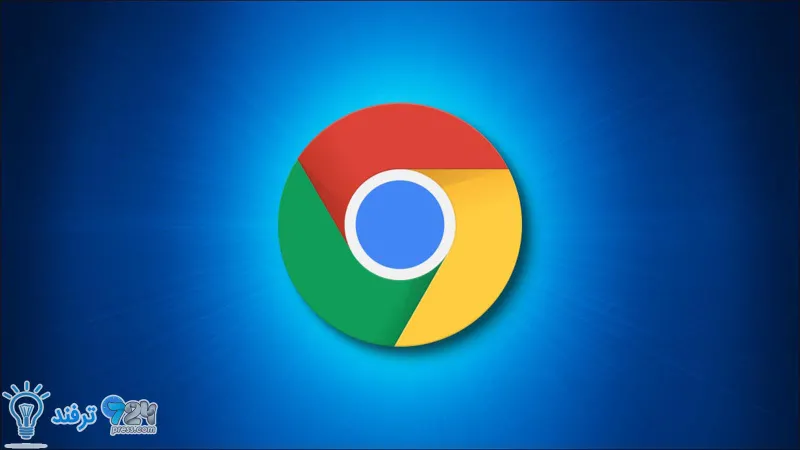
انیمه
#سریال خاندان اژدها
#آشپزی
#خراسان جنوبی